생성 인공지능(AI) 서비스의 대명사인 챗GPT(ChatGPT)는 어떤 질문도 빠르게 답하고 복잡한 내용도 일목요연하게 정리합니다. 사용법도 간단합니다. 회원 가입만 하면 누구나 쉽게 사용할 수 있죠. 특정 명령어나 프로그래밍 언어를 요구하지도 않습니다.
하지만 아쉬운 점이 있습니다. 최신 정보를 제공하지 못한다는 점입니다. 매월 20달러(약 2만 6000원)를 결제해야 하는 ‘챗GPT 플러스’의 경우 마이크로소프트(MS) 검색엔진 빙을 통해 최신 정보를 알려주지만, 기본 버전은 이를 지원하지 않습니다. 실제로 챗GPT에서 오늘의 날씨를 물어보면 “2022년 1월까지의 정보를 기반으로 작동하기 때문에 실시간으로 제공할 수 없다”라고 답합니다.
물론 별도의 비용을 지불하지 않고도 최신 정보까지 얻을 방법이 있습니다. 웹브라우저에 설치하는 확장 프로그램 ‘웹챗GPT(WebChatGPT)’를 활용하는 것이죠. 웹챗GPT를 설치하면 챗GPT에서도 온라인에 접속해 모든 질문에 대한 최신 정보를 얻을 수 있습니다. 물론 무료입니다.
웹챗GPT는 확장 프로그램인 만큼 설치도 간단합니다. 구글 크롬, MS 엣지, 모질라 파이어폭스, 네이버 웨일 등의 웹브라우저에서 이용할 수 있는데요. 그중 이용자가 가장 많은 크롬을 예시로 들겠습니다.
우선 크롬 웹스토어에서 ‘WebChatGPT’를 검색하고 가장 상단에 있는 ‘WebChatGPT: 인터넷 액세스 가능한 ChatGPT’를 선택합니다. 이때 검색어는 영어로 입력해야 합니다. ‘웹챗GPT’ ‘웹챗지피티’ 등 한글이 포함되면 원하는 결과를 찾을 수 없습니다.
이후 ‘Chrome에 추가’를 누르고, 연달아 나오는 팝업창에서 ‘확장 프로그램 추가’를 선택합니다. 설치가 끝나면 챗GPT 창이 열립니다.
화면이 바뀐 것을 확인했다면 사용할 준비가 끝난 것입니다. 이제 어떤 질문이든 최신 정보를 얻을 수 있습니다. 앞서 예로 든 오늘의 날씨를 물어보니 당일의 기상 정보를 알려줍니다. 최신 주식 정보나 신제품 출시 소식도 확인할 수 있습니다.
이외에도 웹챗GPT는 특정 사이트 지정, 특정 페이지 요약 기능도 제공합니다. 대화창에 ‘/’를 입력하면 사이트(site)나 페이지(page)를 선택할 수 있는 팝업 메뉴가 나오는데, 그중 원하는 항목을 선택한 후 세부 주소를 적으면 됩니다. 사이트를 선택하면 특정 사이트 안에서만 검색하고 페이지를 선택하면 해당 페이지를 요약합니다.
대화창 아래에 있는 메뉴는 추가 기능이나 세부 항목을 설정하는 영역입니다. 원클릭 프롬프트(One-Click Prompts)를 활성화하면 제조사인 맥스AI가 제공하는 다양한 프롬프트를 확인할 수 있습니다. 사용자가 직접 만든 프롬프트를 저장할 수도 있고요. 단 이 기능을 이용하려면 맥스AI에 로그인해야 합니다.
웹 액세스(Web Access)는 이름 그대로 온라인 접속 여부를 선택하는 메뉴입니다. 이를 활성화하면 최신 정보까지 검색합니다. 반대로 끄면 기존 챗GPT처럼 최신 정보를 반영하지 않습니다. 최신 정보가 필요하다면 이 기능을 반드시 켜야 하는 것이죠.
웹챗GPT에는 또 하나의 유용한 기능이 있습니다. 구글이나 네이버 등 검색 사이트에서 검색 결과 오른쪽에 AI 검색 결과를 함께 보여줍니다. 정보를 취합한 소스 페이지 URL도 나옵니다. 굳이 챗GPT에 접속하지 않아도 되는 것이죠. 챗GPT를 비롯해 구글 제미나이, MS 코파일럿(빙챗), 클로드의 검색 결과도 확인할 수 있습니다.
해당 기능을 끄고 싶으면 AI 결과 창 오른쪽에 있는 톱니바퀴 모양을 클릭한 후 ‘비활성화(Disabled)’를 선택하면 됩니다. 다시 활성화하려면 챗GPT 대화창 아래에 있는 설정 메뉴에서 ‘AI로 검색(Search with AI)’ 탭으로 이동 후 ‘활성화(Enabled)’로 바꾸면 됩니다.
웹챗GPT는 간편한 확장 프로그램만으로 최신 정보를 확인한다는 것이 장점입니다. 검색 사이트에서 바로 확인하는 AI 검색 결과도 유용합니다. 하지만 아쉬운 점도 있습니다. 대표적인 것이 대화가 불가능하다는 점입니다. 챗GPT와 달리 앞 질문에 이어지는 질문을 해도 새로운 질문으로 인식합니다. 질문할 때마다 질문의 내용을 구체적으로 적어야 하는 번거로움이 있습니다.
지금까지 웹챗GPT에 대해 살펴봤는데요. 이외에도 언어 자동 번역, 답변 내용 모두 복사, 프롬프트 양식 설정 등 챗GPT의 활용도를 높이는 다양한 확장 프로그램이 있습니다. 챗GPT를 사용하다 불편함을 느꼈다면 확장 프로그램을 찾아보길 권합니다. 챗GPT를 보다 효율적이고 편하게 사용할 수 있을 것입니다.
IT동아 한만혁 기자 (mh@itdonga.com)
-
- 좋아요
- 0개
-
- 슬퍼요
- 0개
-
- 화나요
- 0개
-
- 추천해요
- 개
오늘의 추천영상
지금 뜨는 뉴스
-
![왕실 여성의 유일 의례 ‘묘현례(廟見禮)’ 재연[청계천 옆 사진관]](https://dimg.donga.com/a/464/260/95/1/wps/NEWS/FEED/Donga_Home_News/124691997.1.thumb.jpg)
왕실 여성의 유일 의례 ‘묘현례(廟見禮)’ 재연[청계천 옆 사진관]
- 좋아요 개
- 코멘트 개
-

“이 정도면 흉기” 쇠파이프 가득 실은 과적 화물차, 벌금은
- 좋아요 개
- 코멘트 개
-

이천수, 선배 황선홍도 저격 “정몽규와 책임지고 나가라”
- 좋아요 개
- 코멘트 개
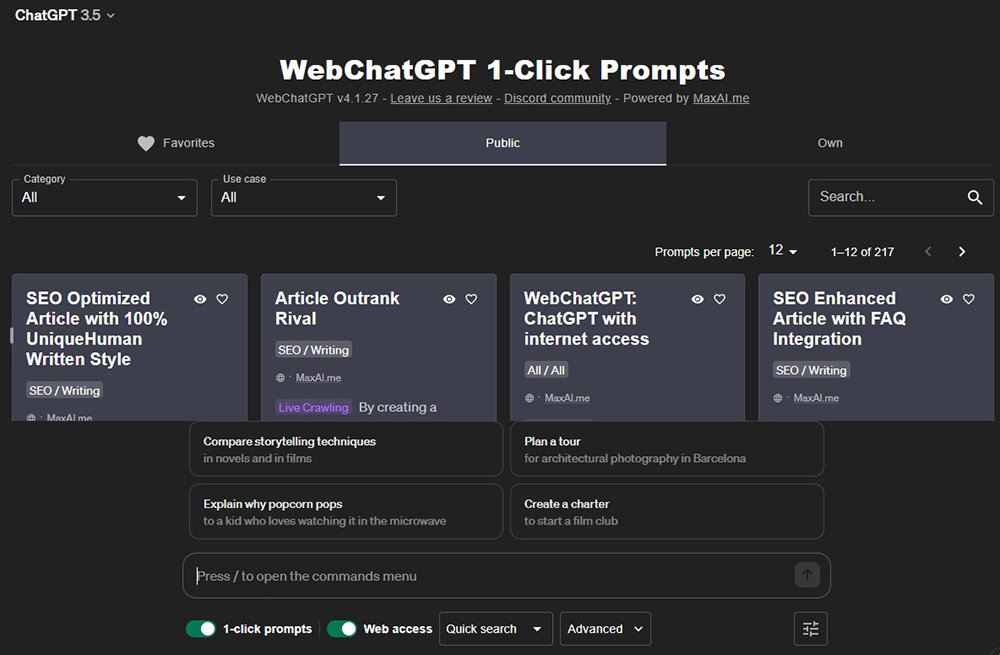
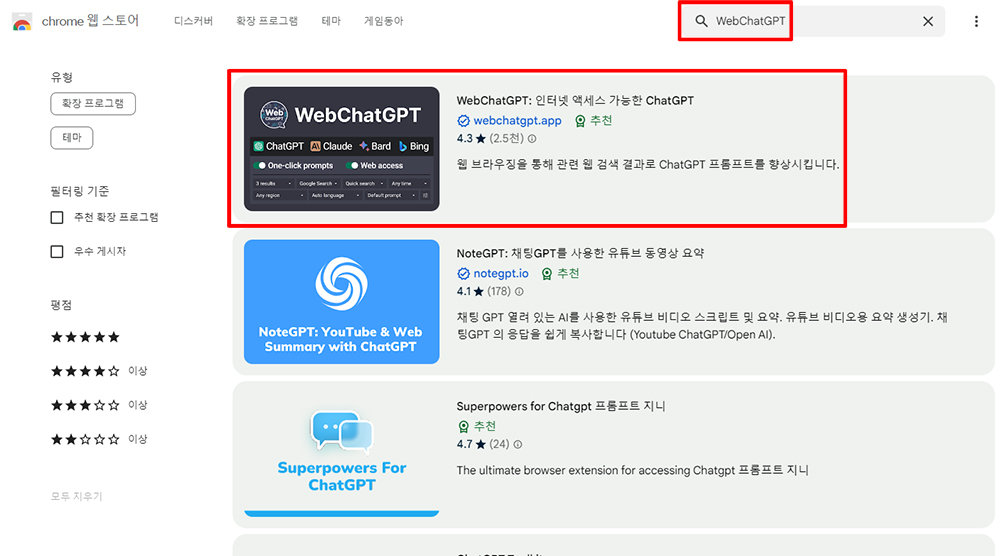
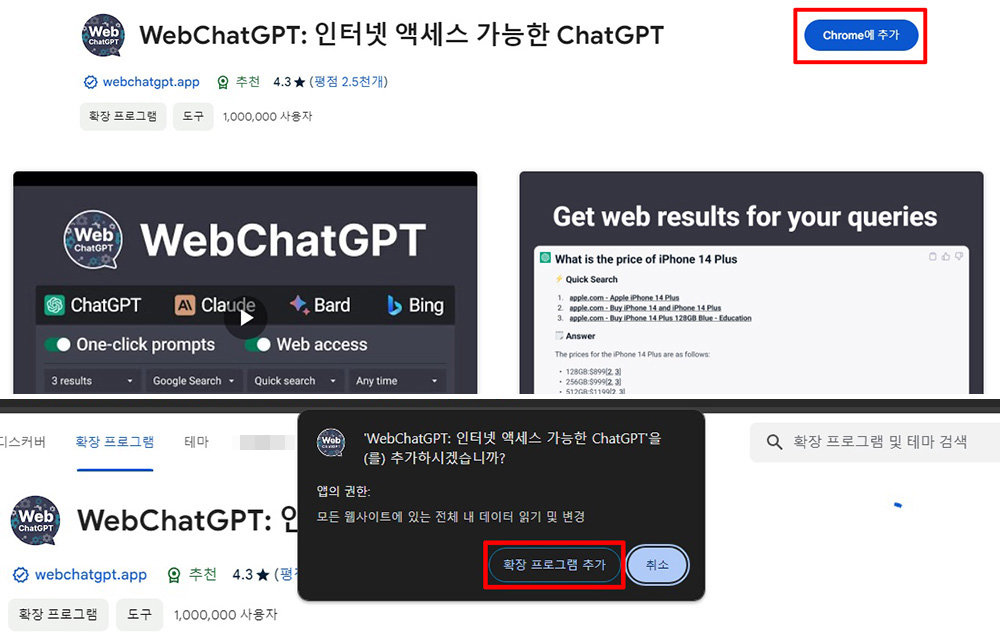
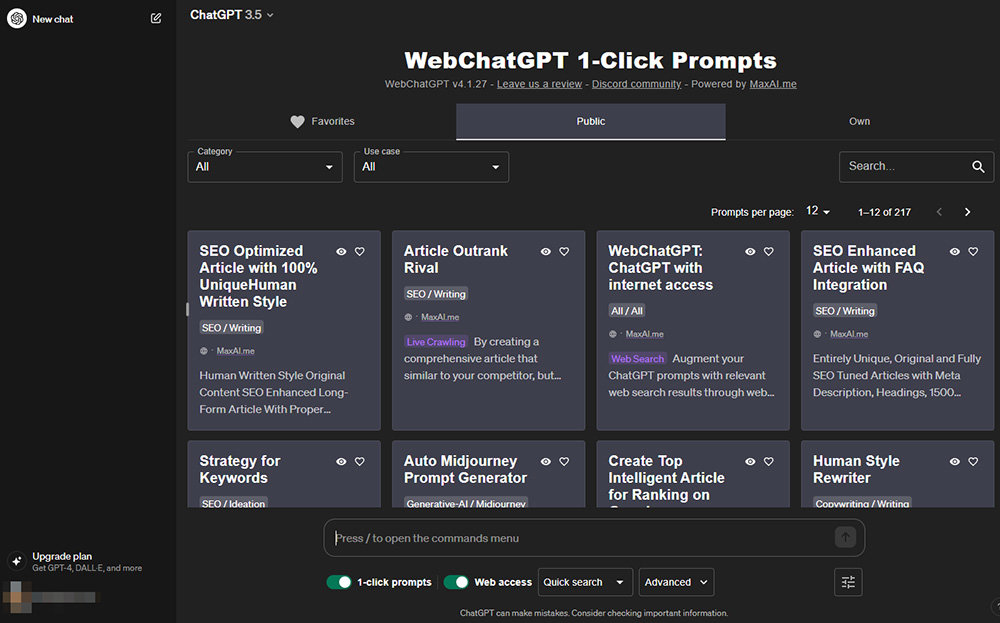
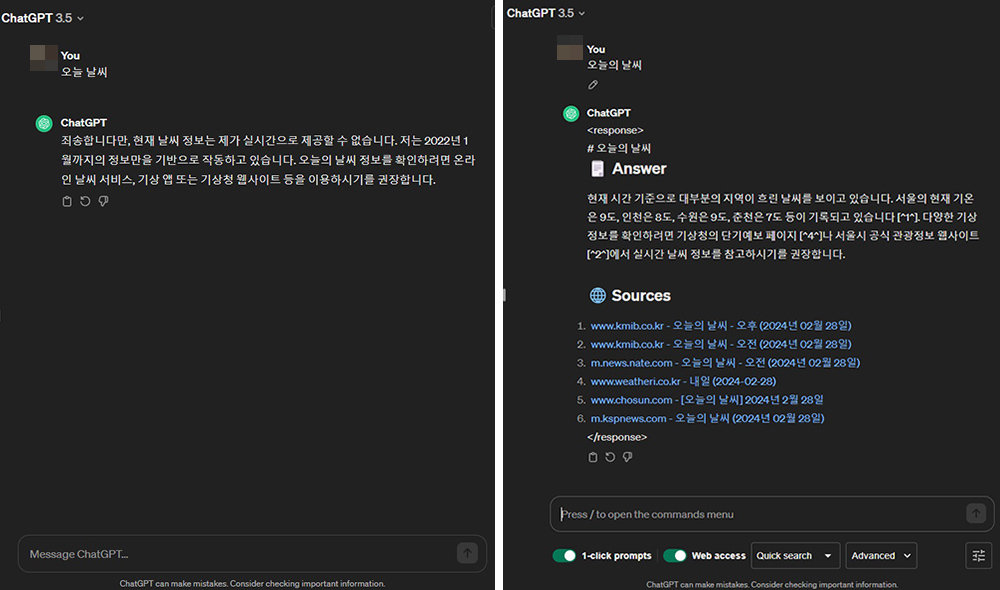

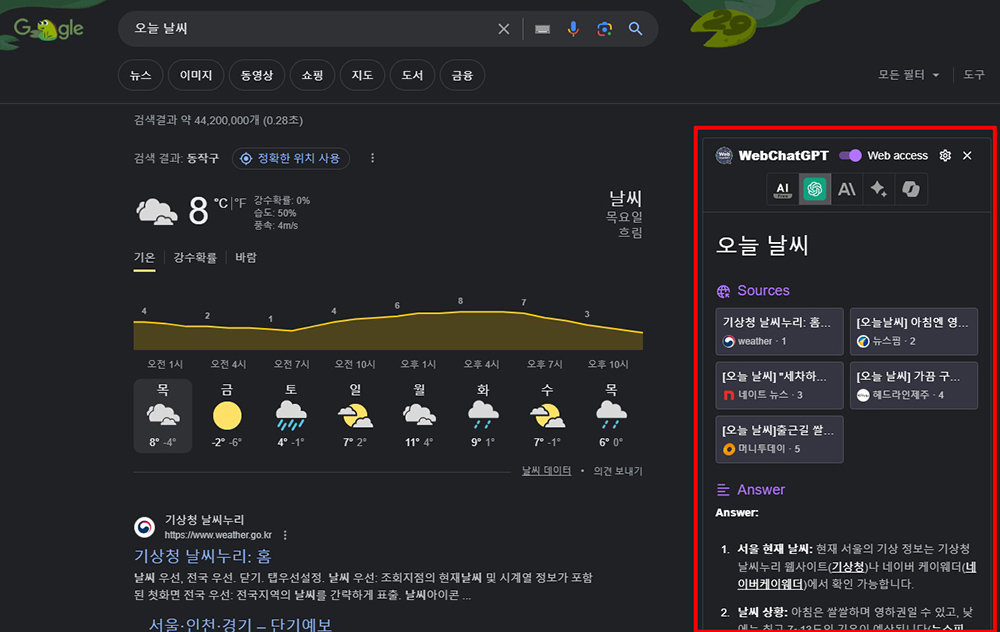
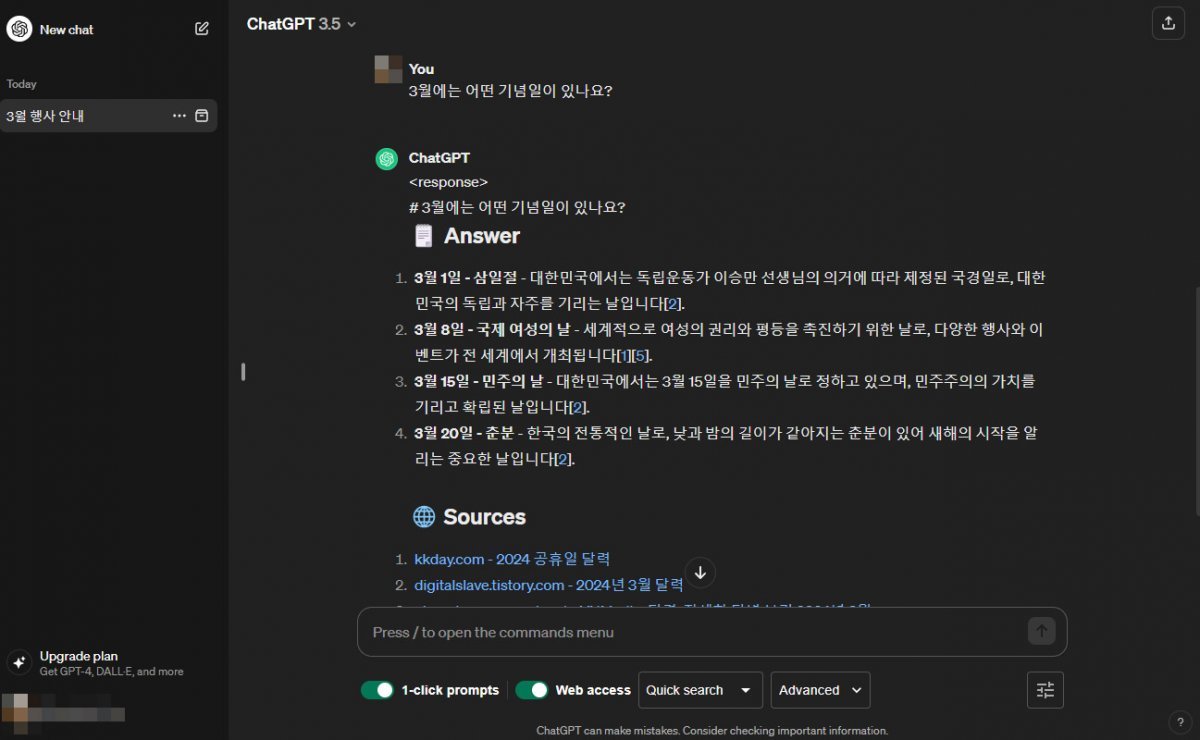
댓글 0